Post Yahoo Verfahren zur Registrierung, Einstellung und Entfernung

- 4662
- 1358
- Thalea Steidl
Das russischsprachige Benutzersegment ist trotz aller Offenheit des Internets und der Meinung vieler für alle gleichermaßen der Rest der Internet-Community in vielerlei Hinsicht. Zum Beispiel in Russland und der CIS, die weltberühmten Streaming-Dienste, Internetportale, Arbeitsplattformen usw. haben noch keine angemessene Popularität gewonnen. P. Dies gilt auch für Software in Form von Such- und Postdiensten, unter denen es offensichtliche Favoriten in Form von „Yandex“ und „Google“ im Territorium unseres Landes und der nächsten Länder in Form des CIS und der nächsten Länder gibt, und „Google“ und in Form von CIs und der nächsten Länder In den Vereinigten Staaten und in den meisten europäischen Ländern auf dem Gebiet umfasst die Zahl der Führungskräfte „Google“ und „Yahoo“. Darüber hinaus sind Kundeninteressenindikatoren dieser Unternehmen für Wettbewerber einfach unzugänglich. Im Rahmen dieses Artikels werden wir über „Yahoo“ oder vielmehr über ihren Postdienst „Mail“ sprechen. So registrieren Sie eine Mailbox und richten Sie sie ein? Und auch wie man das Konto für immer löscht? Darunter und andere Fragen finden Sie Antworten.

Anmeldung
Trotz der Tatsache, dass es zu Beginn über die geringe Beliebtheit dieses Dienstes in Russland gesagt wurde, hat die Mailbox von Yahoo mehrere bedeutende Vorteile für diejenigen Benutzer, die Kontakt zu ihren "Übersee", Arbeitspartnern, Unternehmen usw. aufrechterhalten. D. In den Vereinigten Staaten ist dies in der Tat der häufigste Mailing -Service mit kolossaler Kundenberichterstattung, und in einigen Indikatoren kostet es sogar "Google". Die Registrierung dauert nicht viel Zeit und hat ein Standardformular für dieses Verfahren, da alles, was getan werden muss, wie folgt ist:
- Öffnen Sie die Site - https: // Anmeldung.Yahoo.Com.
- Klicken Sie auf die Schaltfläche "Konto erstellen" erstellen.
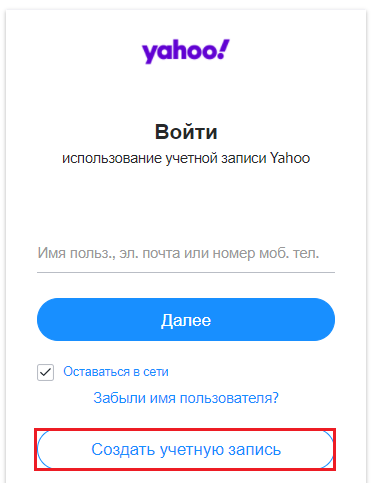
- Füllen Sie die Registrierungsdaten aus (Name, E -Mail -Adresse, Passwort, Telefonnummer und Geburtsdatum).
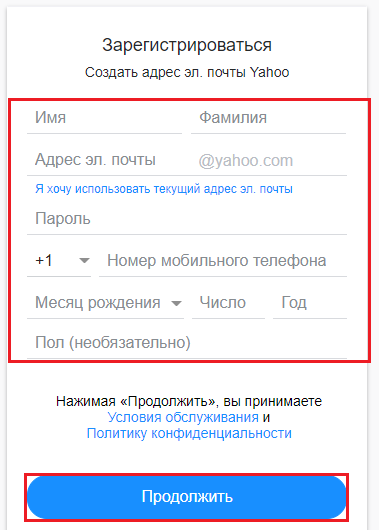
- Nachdem Sie die erforderlichen personifizierten Informationen eingegeben haben, klicken Sie auf die Schaltfläche "Fortsetzung".
- Ein Fenster wird mit einem Vorschlag angezeigt, um die Registrierung mit einem Eintrag eines digitalen Passworts zu bestätigen, das an die angegebene Telefonnummer gesendet wird.
- Stimmen Sie diesem Vorschlag zu und geben Sie den Code ein, indem Sie die Bestätigung abschließen, indem Sie die Taste "Check" drücken.
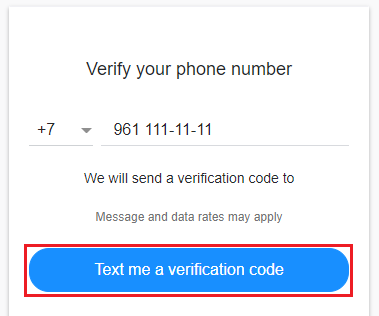
- Nach einer Nachricht über die erfolgreiche Registrierung der Mailbox bleibt auf "Fortsetzung" klicken.
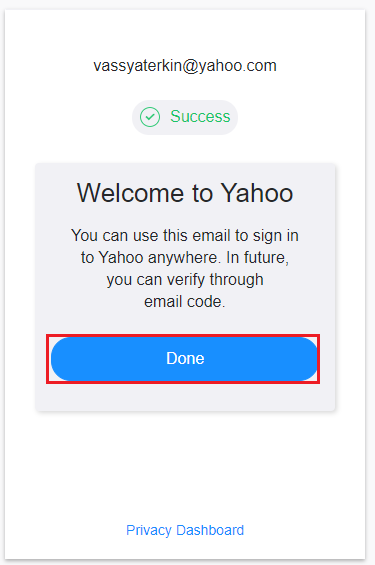
Einstellungen
Nach Abschluss der Registrierung können Sie in die gerade erstellte E -Mail gehen und einige Einstellungen Ihrer Box durchführen, einschließlich visueller, nämlich:
- Beim ersten Besuch wird vorgeschlagen, das Designthema aus mehreren vorgeschlagenen Optionen auszuwählen.
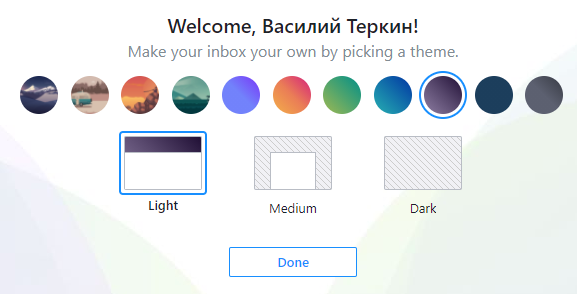
- Gehen Sie zum Abschnitt "Einstellungen" (die Schaltfläche "Ausrüstung" befindet sich in der oberen rechten Ecke) und klicken Sie auf die Zeile "Andere Einstellungen".
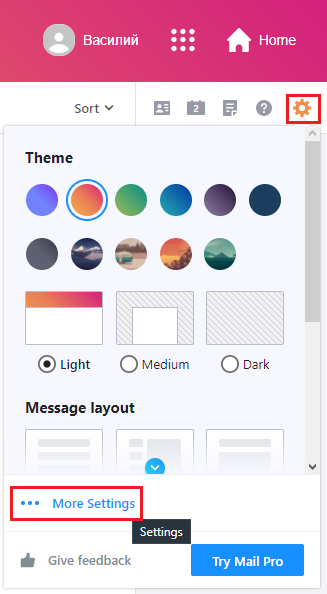
- Auf der Registerkarte "Postfächer" können Sie eine ein -Zeit -Adresse erstellen, mit der die Mailingliste aktiviert wird, ohne die Hauptadresse zu betreffen.
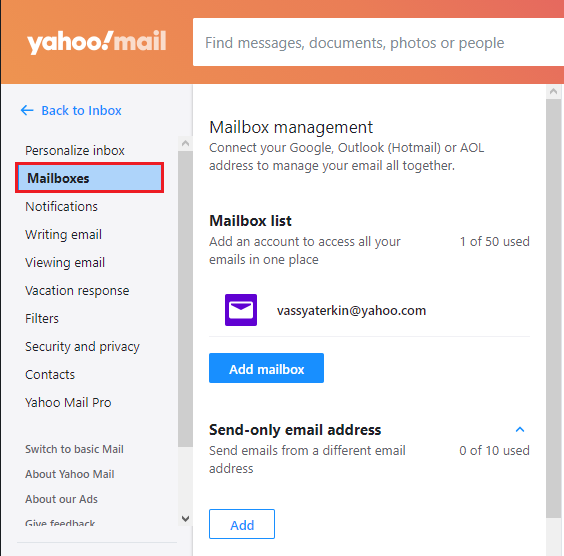
- Auf der Registerkarte "Benachrichtigungen" können Sie Pop -UPs auf dem Desktop aktivieren, um sich immer über das Einkommen einer neuen Korrespondenz zu bewusst zu sein.
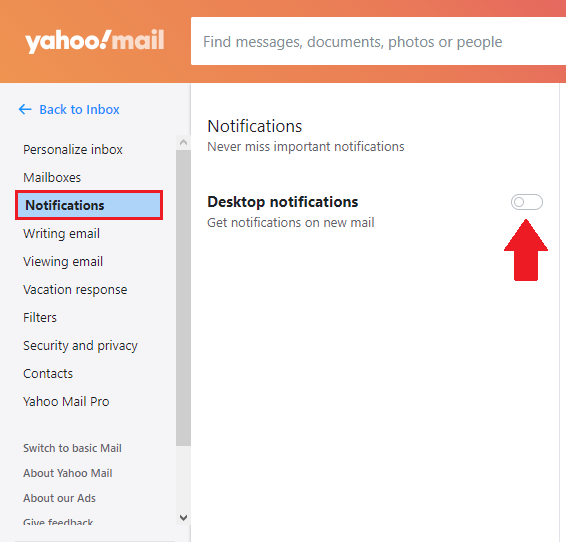
- Auf der Registerkarte "Schreiben von Buchstaben" können Sie die für die Art der Signatur verantwortlichen Parameter, die Schriftart und die Auswahl des Empfängers standardmäßig festlegen.

- Auf der Registerkarte "Buchstaben anzeigen" können Sie den automatischen Lesenmodus und die Prozedur zum Anzeigen eingehender Nachrichten aktivieren.
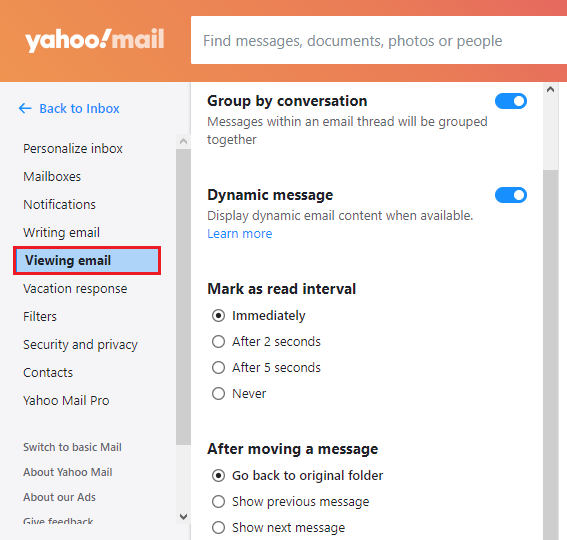
- "Auto Bench Im Urlaub" spricht für sich selbst. Dies ist eine automatische Antwort, die alle empfängt, die Ihnen während der Aktivierung dieses Modus Nachrichten senden, die Ihnen Nachrichten sendet.
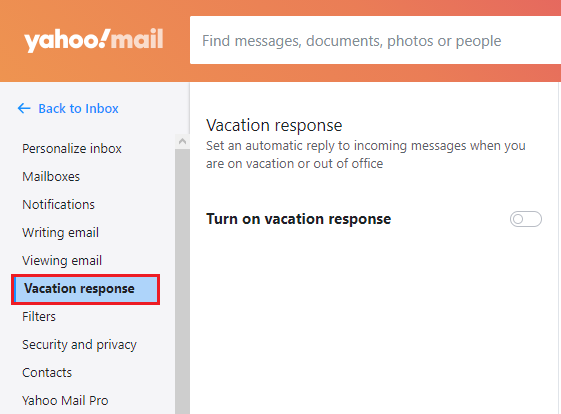
- Jeder, der mit der Verarbeitung elektronischer Nachrichten zu tun hat, weiß, wie wichtig es ist, eine kompetente Filtereinstellung durchzuführen. Es ist dieser Vorgang, der auf der Registerkarte Filter durchgeführt wird, wobei die Regeln erstellt werden, nach denen alle Nachrichten nach bestimmten Parametern sortiert werden (Schlüsselwörter, Thema, Adresse des Absenders usw. P.).
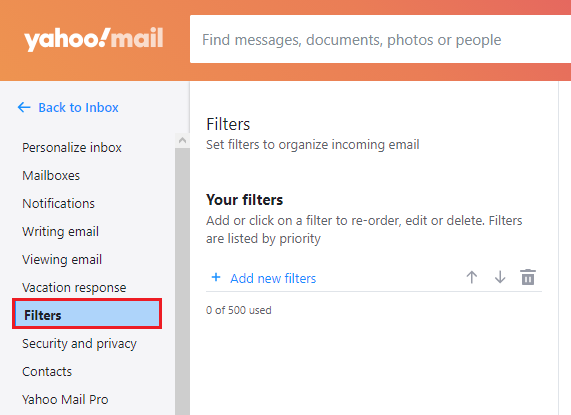
- Mit der Registerkarte Sicherheit und Datenschutz können Sie "Schwarze Liste" erstellen, die das Erscheinen von Nachrichten der Angeklagten in dieser schwarzen Liste verhindern.
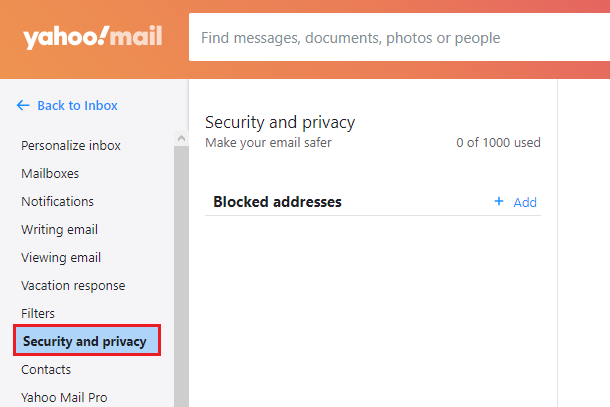
- Die beträchtliche Registerkarte "Social Networks" ermöglicht die Synchronisation mit der LinkedIn -Arbeitsstelle, die fehlerhaft ist, aber auch in Russland funktioniert.
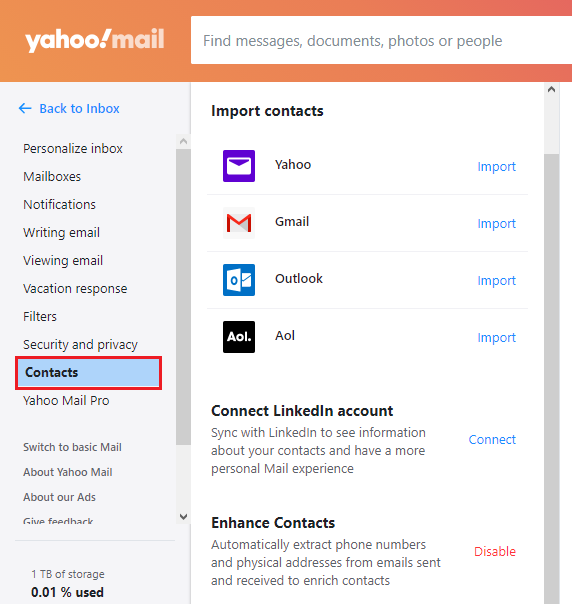
Tatsächlich hat der Mail -Service von "Yahoo" ein wirklich ausgezeichnetes Funktionssatz. Und wie oben erwähnt, wird das Vorhandensein einer Registrierung in dieser Ressource definitiv davon profitieren, wenn Sie in Bezug auf das "ausländische Segment der Benutzer" aktiv sind. Unabhängig davon ist erwähnenswert!
Entfernung
Wenn Sie aus irgendeinem Grund die Funktionen dieses Dienstes nicht weiter nutzen möchten, können Sie Ihr Konto jederzeit löschen. Dies kann wie folgt erfolgen:
- Öffnen Sie die Website - https: // bearbeiten.Yahoo.com/config/delete_user und geben Sie den Benutzernamen und das Passwort ein, um die Befugnisse für die Ausführung der geplanten Aktionen zu bestätigen.
- Sie erhalten Informationen darüber, was genau Sie verlieren können, indem Sie das Verfahren zum Entfernen des Kontos fortsetzen. Wenn die Lösung endgültig ist, klicken Sie auf die Schaltfläche "Schaltfläche" Schaltfläche "weitermachen".
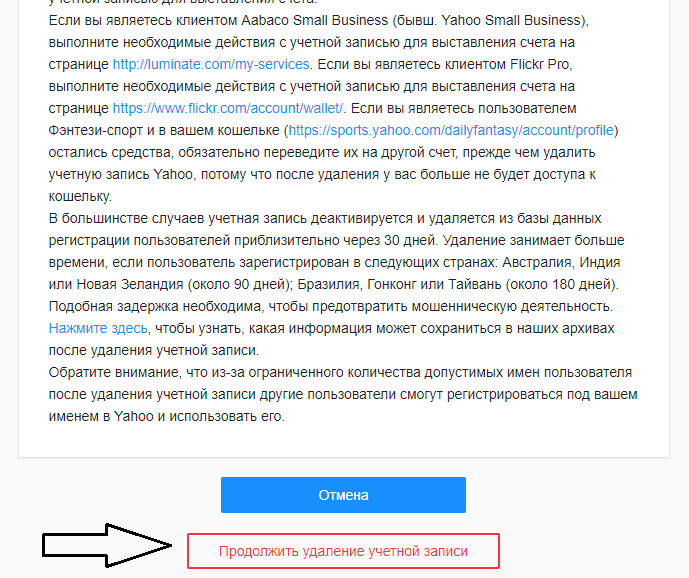
- Es ist nur so, dass die Entwickler sich nicht von Ihnen trennen möchten.
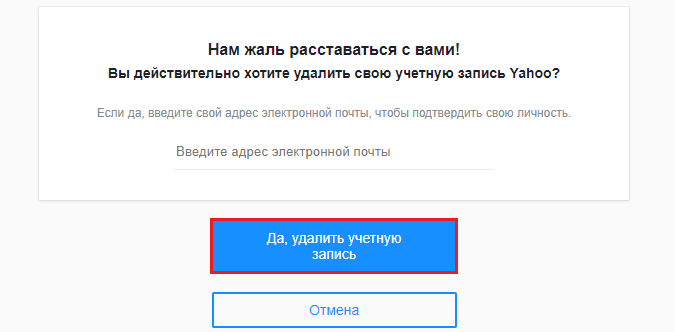
Das ist alles. Ihr Konto wird in 90 Tagen gelöscht, und in diesem Zeitraum können Sie den Zugriff darauf wiederherstellen und die Dienste von "Yahoo" weiterhin nutzen.
Abschluss
Das Letzte, was angemerkt werden sollte, ist, dass das Unternehmen trotz der etwas Unterstützung des Rufs von Yahoo nach Leck dieser Millionen von Konten, die vor einigen Jahren stattgefunden haben im Finanzplan in den letzten Jahren).
- « Möglichkeiten zur Beseitigung von MBR -Abschnitten Fehler bei der Wiedereinstellung von Fenstern
- Einschalten und das Seitenfeld der Fenster einschalten und trennen »

